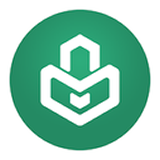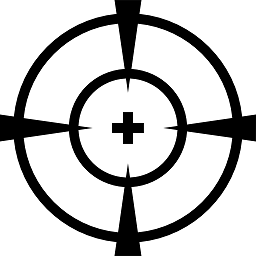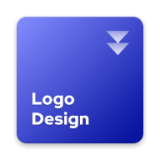搜狗输入法双拼全拼同步开启方法
2024-12-25 13:08:56来源:sxtmmc编辑:佚名
在现代计算机使用中,输入法的高效性和便捷性显得尤为重要。搜狗输入法作为众多用户的首选,提供了丰富的输入方式,其中双拼和全拼输入是两种常用的输入方式。为了兼顾速度和灵活性,许多用户希望能够在搜狗输入法中同时开启双拼和全拼输入。下面,我们将详细介绍如何在搜狗输入法中同步开启双拼和全拼输入。
一、打开搜狗输入法的设置
首先,我们需要打开搜狗输入法的设置面板。具体步骤如下:
1. 将电脑的输入法切换至搜狗输入法。通常在电脑的右下角会出现搜狗输入法的状态栏。
2. 在搜狗输入法的状态栏上按下鼠标右键,选择“更多设置”选项,或者直接右键点击状态栏中的扳手图样(搜狗工具箱)图标。
3. 在弹出的菜单中选择“属性设置”选项。
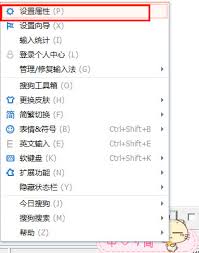
二、找到双拼设置选项
进入“属性设置”后,我们需要找到双拼相关的设置选项:
1. 在“属性设置”对话框中,点击左侧的“常用”选项。
2. 在右侧的界面中,找到“输入习惯”选项下的“双拼方案设定”选项,并点击进入。
三、开启双拼下同时使用全拼功能
在双拼方案设置界面中,我们需要找到并开启“双拼下同时使用全拼”的功能:
1. 在双拼方案界面中,找到“双拼下同时使用全拼”功能按钮。
2. 勾选该选项,以启用双拼和全拼的同步输入功能。
四、选择和配置双拼方案
双拼是建立在全拼或简拼基础上的输入方法,因此我们可以根据自己的习惯选择双拼方案:
1. 在双拼方案设置界面中,点击“双拼方案设置”按钮。
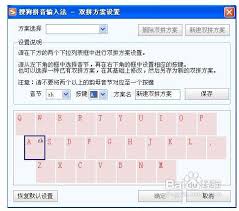
2. 进入双拼方案选择对话框,选择自己熟悉的双拼方案,如搜狗双拼、小鹤双拼、智能abc、自然码等。
3. 完成选择后,点击“确定”按钮返回。
五、保存设置并应用
最后,我们需要保存并应用所做的设置:
1. 返回到“属性设置”界面。
2. 点击“应用”按钮,然后点击“确定”按钮,以保存并应用所有设置。
通过以上步骤,我们成功地在搜狗输入法中同步开启了双拼和全拼输入。这样,我们就可以在输入过程中根据需要自由切换双拼和全拼输入方式,提高输入效率和灵活性。
希望这篇文章能够帮助你更好地使用搜狗输入法,享受更加便捷和高效的输入体验。